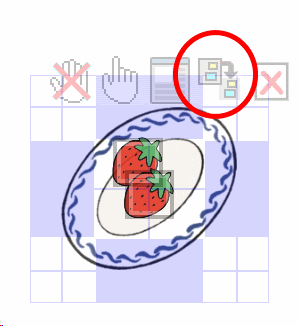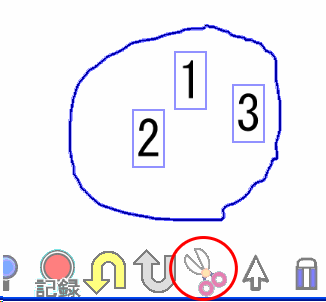
部品操作について簡単に説明します。部品を選択して複写したり削除したりできます。
1)部品の選択
2)ドラッグによる部品の複写
3)追加ボタンによる部品の複写
4)部品のグループ化
5)部品の配置(グループ化の解除)
1)部品の選択
部品の選択は、矢印で部品の外側から部品上までのドラッグで選択できます。操作のある部品や移動なしの部品はクリックでの選択はできませんのではさみのクリックで選択します。部品選択中は他の部品や子部品をクリックで選択出来ます。
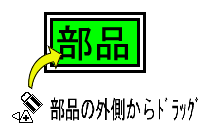
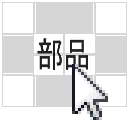
2)ドラッグによる部品の複写
部品を選択してから、外側から選択枠内を通って外側にドラッグすることで部品の複写ができます。
3)追加ボタンによる部品の複写
複数回の複写を行う場合には追加ボタンによる複写が便利です。部品を選択して表示されるポップアップボタンの真ん中のボタンを押して部品ダイアログを表示します。ダイアログの部品追加ボタンを複写したい回数だけ押して複写します。複写が終わったらダイアログの外にマウスを移動するかキャンセルボタンでダイアログを閉じます。
4)部品のグループ化
部品のグループ化を行うことでまとめての移動や変形が行えます。グループ化ははさみでまとめて囲むことで行えます。囲んだ範囲に全て入っている部品がグループ化されます。グループ化用に新しく透明な部品が作成され、囲んだ部品が子部品として配置されます。グループ化の枠は新しく作成された透明な部品になります。子部品は固定になりますので子部品上をドラッグしても親部品が移動します。子部品が選択中の場合は子部品が移動します。子部品を移動可能に設定した場合は子部品も選択なしで動かせます。
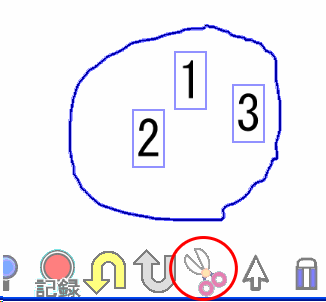
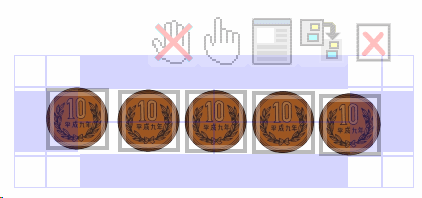
部品を囲んでのグループ化の場合に一部しか範囲に入っていない部品はグループ化の対象にはなりません。例えば、2つのいちごの全てとお皿の一部を囲んだ場合は、いちごは囲んだ範囲に全て入っているのでグループ化されますが、お皿は一部だけなのでグループ化の対象にはなりません。
5)部品の配置(グループ化の解除)
グループ化した部品をばらばらにするには選択して部品を配置ボタンで行います。親部品での配置は子部品を全て配置します。子部品選択中の配置は選択中の子部品だけを配置します。